プロフィール

hiratch
鹿児島県
プロフィール詳細
カレンダー
検索
タグ
- SEABASS -スズキ-
- BLACKFIN SEABASS -ヒラスズキ-
- LATES JAPONICUS -アカメ-
- BLACK(YELLOW) SEABREAM -クロダイ・キビレ-
- GT -ジャイアントトレバリー- etc.
- FLAT FISH -フラットフィッシュ-
- LIGHT GAME -ライトゲーム-
- EGING -エギング-
- フカセ釣り
- ハク・イナッコ・ボラ
- コノシロ
- カタボシイワシ
- 稚鮎・アユ
- サヨリ
- バチ・その他虫
- ZENAQ -ゼナック-
- PLAISIR ANSWER PA89 -Technical Surfer-
- Fishman -フィッシュマン-
- Beams RIPLOUT 7.8ML
- TULALA -ツララ-
- Staccato78MHSS-HX
- GOLDEN MEAN -ゴールデンミーン-
- DAIKO -ダイコー-
- KANJI international -カンジインターナショナル-
- SHIMANO -シマノ-
- 21CALCUTTA CONQUEST 101HG
- 18 STELLA 3000MHG
- 18 STELLA 4000
- 15 CURADO 200HG
- DAIWA -ダイワ-
- ZILLION SVTW 1016SV-SH
- 18 CALDIA LT4000-CXH
- 14 CALDIA 3012H
- FULLHANDS -フルハンズ-
- Mellow Noise89 -メロウノイズ-
- SUNLINE -サンライン-
- VARIVAS -バリバス-
- YAMATOYO -ヤマトヨ-
- APIA -アピア-
- Blue Blue -ブルーブルー-
- HALCYON SYSTEM -ハルシオンシステム-
- ima -アムズデザイン-
- i Jet Link -アイジェットリンク-
- Megabass -メガバス-
- RAPALA -ラパラ-
- Pazdesign -パズデザイン-
- SUBROC -サブロック-
- POZIDRIVE garage -ポジドライブガレージ-
- PUEBLO -プエブロ-
- HEDGEHOG STUDIO -ヘッジホッグスタジオ-
- STUDIO OCEAN MARK -スタジオオーシャンマーク-
- SMITH -スミス-
- Handmade Lure -ハンドメイドルアー-
- 1989Lures -いちきゅうはちきゅうるあーず-
- Cork -コルク-
- Cork "SLUMBER" -コルクスランバー-
- Snowmelo -スノウメロ-
- 10Parabellum -イチマル パラベラム-
- P.P.B -ポスポスボーン-
- 13Monsterleg -イチサン モンスターレッグ-
- TACKLE & TOOL -タックル・ツール-
- アクティバン【MT4WD】
- ROCK SHORE -磯-
- HARBOR -港湾-
- TIDAL FLATS -干潟-
- SURF -砂浜-
- RIVER -河川-
- 上流域
- 中流域
- 下流域
- 河口域
- DAY -デイゲーム-
- NIGHT -ナイトゲーム-
- 離島出張釣行旅
- 2018年 キャリアハイ6 ブログキャンペーン
- シンキングポッパーができるまで
- 熊本シーバスパーティ
- アングラーズパーティ in 薩摩川内
- 1095日のスズキ
- ブログを育てる
- バイクツーリング記録
アーカイブ
アクセスカウンター
- 今日のアクセス:99
- 昨日のアクセス:220
- 総アクセス数:1173356
QRコード
▼ トラブルレスな私のログ作成方法
- ジャンル:ニュース
たまに見かける「作成途中(下書き)のログが消えてしまった…」という嘆き。その方々に共通しているのが、fimoのブラウザ版やアプリでログの作成をおこなっていることではないでしょうか。
「fimoログなんだからそりゃあ専用アプリとかで作成するでしょ」って思われる方も多いでしょうが、私はログの作成(下書き)においてfimoのブラウザ版やアプリは、もう随分長いこと使用していません。
何故か?
私も下書き段階のログが消えた経験があるからです(笑)
私も下書き段階のログが消えた経験があるからです(笑)
コツコツと時間を掛けて作成してきたログが消えた時のあの絶望感は…もう言葉になりません。
その感情はすぐに、どこに矛先を向けたらいいかわからない怒りに似た何かに変わるのですが、自身を律して"無"になるしか行く末はありません。
自身も無だし、書いたログももう存在しないので無だし、まさに"無の境地"を味わうのです(笑)
リスクのあるところに足を踏み入れることにより、トラブルに巻き込まれる可能性は生まれます。
もう何年もログ作成におけるトラブルを負っていない、私のログ作成方法をご紹介したいと思います。
■ スマホ(iPhone)ならアプリ“シンプルメモ"を使用してログを書く
私は現在iPhone7を使用しており、自宅以外でログを書きたくなったらiPhoneで作成しています。その際に使用するアプリが、"シンプルメモ"というメモ帳アプリになります。
このメモ帳アプリを使用するようになったのは、2017年12月7日にfimo本部より投稿された下のログがきっかけでした。
実際に使用を始めてもう2年半が経過していることに改めて気付き驚きですが、使用感としてはとにかくシンプルで使いやすいです。
またfimoログ作成だけの使用のみならず、その他SNSや日常生活・仕事のシーンにおけるちょっとしたメモとしても、欠かすことのできないツールとなっています。
機能としては全く不満はないので完璧なアプリだと思いますが、保存した時に時々広告が挟まるようになったのが唯一のマイナス点でしょうか。
ダウンロード当初は広告は一切ありませんでしたが、表示されるようになったのはここ1年くらいでしょうか。
音付きの広告なのがこれまた厄介なのですが(笑)、まぁ機能以外の問題ですので全然大目に見るつもりです。
以下に、実際に私の活用例をいくつか挙げます。
"アプリを開いた最初の画面"
このログもシンプルメモで作成したので、下から2番目に保存されています。
それぞれのタイトル右端に文字数が表示される機能は、ブログ作成においてはそもそものボリュームという点からも読みやすさにも繋がる重要な役割を担うので、とても重宝しています。
"保存したメモを開いた画面"
1番上にタイトルが表示され、その下に本文を入力していく形になります。ブログの形と一緒ですよね。
メモのタイトルはそのままブログのタイトルにして、本文はそのままブログの本文。
投稿する際はそのままコピーし、fimoアプリを開いて「ログを書く」から作成ページに移り、コピーしたものを貼り付ければOKです。
"ブログ作成だけでなく、SNS用のテンプレートとしても活用"
インスタグラムへの投稿で毎回ハッシュタグを付けるのも大変です。私の場合タックデータなんかも記載しているので、これを毎回入力していたらとても面倒。
そんな手間も、あらかじめシンプルメモにデータを保存しておいたものをコピーペーストすれば、1ミリも苦になりません。
以上が、iPhoneにおける私のログ作成のおおまかな手順です。
■ パソコン(Windows)なら"メモ帳"を使用してログを書く
今年の初めにWindows7から10へとノートパソコンを買い替えたんですが、新しいツールを手に入れると何でもそうですが特に用は無くとも無駄に使いたくなるもの(笑)
今までノートパソコンはログを投稿する直前の細かい設定等(小見出しのフォント調整や罫線など)でしか使わなかったんですが、帰宅後に使ったり出張先のホテルなどに持ち出すことも多くなりました。
そこでパソコンでもログを書き始めたわけですが、使うツールはWindowsに標準搭載されている"メモ帳"です。
一応他のアプリケーションなども色々と検索してみたんですが良さげなのは見つからず…ひとまずメモ帳を使い始めてみたのですが、今ではもうこれも欠かせないツールですね。
多くの人が一度は使ったことある機能だと思いますので細かい説明は省きますが、ここ数ヶ月前まで実はイマイチな点がひとつあったんです。
"メモ帳でブラウザ版のfimoの投稿画面にコピペすると、行間やスペースを空けて書いたにも関わらずそれが反映されませんでした"
これが地味に面倒でして(笑)
どうせブラウザの釣りログ記事編集画面で行間やスペース、段落調整などしないといけないから、パソコンのメモ帳はずらーっととりあえず書いていけばいいかぁ〜ってすると、やっぱり読み返しにくい。
なので手間は覚悟でメモ帳でもちゃんと行間やスペースなどを考慮して作成し、コピペしてから同じようにブラウザの釣りログ記事編集画面で調整していくってのをやっていたんですが…"数ヶ月前までは"と述べた通り、いつしか行間やスペースがコピペでそのまましっかり反映されるようになっていたんです!
fimoのアップデートのおかげなのか、Windowsのメモ帳の仕様が変わったのか私にはわからないのですが、唯一のイマイチな点が改善されパソコンのメモ帳に関しては今のところ悪い点はひとつも見当たりません!
これまでは9割方iPhoneでログを作成していたのですが、今年に入ってからはiPhone3割:パソコン7割といった具合で逆転したくらいです。
過去にはiPhoneでログ作成の速度を上げるために、フリック入力アプリで練習したこともありました。
その鍛錬のおかげで人並みより少し早く入力出来るつもりですが、単純に同じ文字を入力するだけならやっぱりパソコンの方が圧倒的に早いです。
でもログを書くのって単純に文字を入力するだけじゃないですよね。そもそも何を書く内容を考えなきゃいけません(笑)
文章ってパソコンを開いてハイ!っていつでも思い付けるものじゃないですよね。
そう考えると常に持ち歩けるわけじゃないパソコンは万能じゃなく、ちょこっとした隙間時間で書けるiPhoneのシンプルメモが重宝されます。
どっちかじゃなくてどっちも、ブログを書くのに欠かせないツールだと思います。
■ 下書きはオフライン環境下で可動できるツールが絶対
iPhoneのシンプルメモで作成したならば、iPhoneのfimoアプリを開いて「ログを書く」から投稿画面にコピペして投稿。
Windowsのメモ帳で作成したならば、ブラウザ版fimoのマイページに入り、「釣りログを書く」から釣りログ記事作成画面にコピペして投稿です。
(投稿する前にちょっとした文章の味付けをするのですが、それはまた紹介します!)
ログが消えた!という人は、この投稿時のオンラインに繋ぐ時にエラーが起きることが多くないですか?
私自身も何度か経験があると言いましたが…書いたログを投稿→エラー画面が表示される→戻ると下書き諸共跡形も無くなる、という流れでログが消えるパターンでした(ただこれはもう何年も前の話なので、今参考になるかどうか微妙ですが)。
文字だけの投稿ならばエラーが起きることはそう無いのですが、写真を多く貼った時や文章の修正を多くした時にエラーが起きる確率が高いように思います。
正直なところ、私にはエラーが起きる根本的な原因はわかりません。
なので根本的な解決にはならないのですが、例えエラーが起こっても作成したログ(下書き)がなくならないことが重要です。
つまり、"下書きはオフライン環境下であることが絶対"だと、私は思っています。
オフラインの最大のメリットは、いつでもどこでも書けることです。移動中のトンネルだらけで電波の無い新幹線内とか、出張先の電波の弱い離島とかでも端末さえ正常であればアプリケーションが起動し書けます。
そして、人為的な削除もしくは端末の故障といった自らの意思もしくはもうどうしようもない事情でなければ、消えることはありません。目に見えない電波やシステムに左右されよくわからないまま消える絶望感(笑)とは、完全におさらば出来るわけです。
常時オンライン環境だと電波を繋いでいる時点でリスクを背負うわけで、そのリスクは「投稿する」瞬間だけの最低限に留めたいのです。
実際このやり方にしてから、ログが消えるトラブルは一度もありません。ただの一度もです(そりゃあ当たり前ですよね、保存先が別なのですから)。
ログが消えて悲しい思いをする人がひとりでも減ってくれれば、このログを書いた甲斐があり私も幸せです(笑)
今回はログの下書きをオフライン環境下のシンプルメモ、またはメモ帳でおこなうというトラブルを避ける方法を紹介しましたが、次回はコピペしてから投稿するボタンを押す前にやっている、"ちょっとした文章の味付け"について私がおこなっている方法を紹介したいと思います。
■Twitter -ツイッター-
■Facebook -フェイスブック-
■Instagram -インスタグラム-
■YouTube -ユーチューブ-
- 2020年8月31日
- コメント(1)
コメントを見る


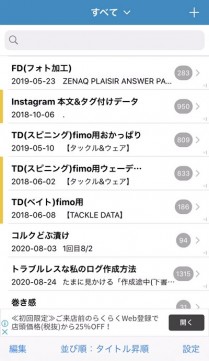
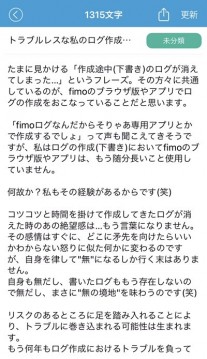
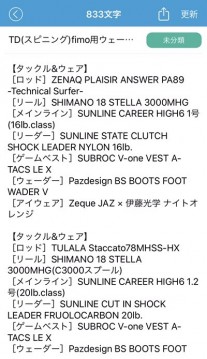
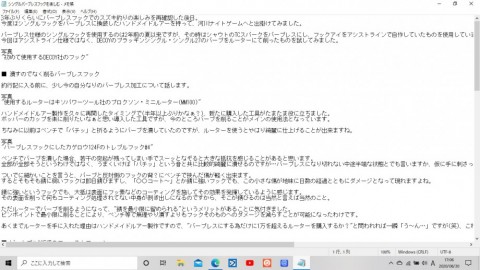














最新のコメント